Módosítsa az alvó lapok időtúllépését a Microsoft Edge-ben
Így módosíthatja az alvó lapok időtúllépését a Microsoft Edge alkalmazásban. A böngésző memória- és processzorhasználatának javítása érdekében a Microsoft egy új "alvó lapok" funkcióval bővítette az Edge böngészőt. Meghosszabbítja az eszköz akkumulátorának élettartamát, és csökkenti az energiafogyasztást azáltal, hogy a háttérben lévő lapokat készenléti állapotba helyezi.
Hirdetés
Hasonló funkciók már számos modern böngészőben megtalálhatók. Biztosan hallott már a Vivaldi lapok hibernálásáról. A Chrome és a Firefox valami hasonlót kínál. A Microsoft Edge most hasonló lehetőséget kínál. Alvó füleknek hívják, igény szerint engedélyezhető vagy letiltható. Lát Alvó lapok engedélyezése vagy letiltása a Microsoft Edge-ben.
A Microsoft a Chromium lapbefagyasztó technológiáját használta a létrehozáshoz alvó fülek. Ez a funkció lehetővé teszi, hogy az inaktív háttérlapok „alvásba menjenek”, és egy meghatározott idő elteltével felszabadítsák a rendszer erőforrásait. Ezek az erőforrások memóriát és CPU-t egyaránt tartalmaznak, és új vagy meglévő lapokhoz vagy az eszközön futó egyéb alkalmazásokhoz használhatók.
Alapértelmezés szerint a lapok úgy vannak beállítva, hogy két óra inaktivitás után alvó módba kapcsoljanak. Ha két óra nem megfelelő az Ön számára, választhat másik időintervallumot.
Ez a bejegyzés megmutatja, hogyan módosíthatja az alvó lapok időtúllépését az Edge böngészőben. Ennek két módszerét tekintjük át.
Az alvó lapok időtúllépésének módosítása a Microsoft Edge-ben
- Nyissa meg a Microsoft Edge-t.
- Kattintson a Beállítások gombra (Alt + F) és válassza ki Beállítások menüből.

- A bal oldalon kattintson a gombra Rendszer.
- A jobb oldalon győződjön meg arról, hogy a lehetőséget Takarítson meg erőforrásokat az Alvó lapokkal engedélyezve.

- Változtasd meg a Tegye alvó állapotba az inaktív lapokat a megadott idő elteltével: értékét a legördülő menü segítségével.

Kész vagy.
A fentieken kívül a Microsoft Edge lehetővé teszi az alapértelmezett Sleeping Tab időtúllépés megadását minden felhasználó számára. Erre van egy csoportházirend. Tekintsük át, hogyan kell konfigurálni.
Alvó lapok időtúllépésének módosítása minden felhasználó számára
- Nyissa meg a Rendszerleíróadatbázis-szerkesztő alkalmazás.
- Nyissa meg a következő rendszerleíró kulcsot.
HKEY_LOCAL_MACHINE\SOFTWARE\Policies\Microsoft\Edge.Nézze meg, hogyan lehet belépni a rendszerleíró kulcshoz egy kattintással. Hozza létre kézzel az Edge alkulcsot, ha hiányzik a beállításjegyzékből. - A jobb oldalon módosítsa vagy hozzon létre egy új 32 bites duplaszó-értéket SleepingTabsTimeout. Megjegyzés: Még akkor is, ha az 64 bites Windows futtatása továbbra is létre kell hoznia egy 32 bites duplaszó-értéket.
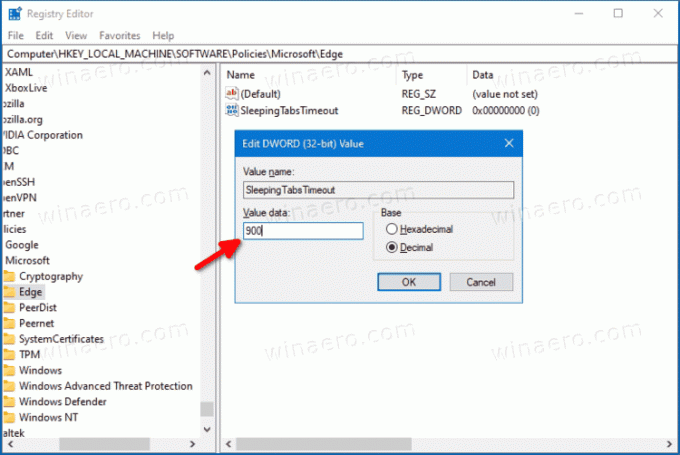
- Állítsa be az értékét a másodpercek számára Decimális a Sleeping Tabs időtúllépés. Lásd az alábbi referenciatáblázatot a megfelelő értékekért.
- Ha az Edge jelenleg fut, zárja be, majd nyissa meg újra a böngészőt a módosítás alkalmazásához.
Az alapértelmezett értékek időtúllépési értékek a következők.
| Registry Value adatok | Időtúllépési érték |
|---|---|
| 300 | 5 perc inaktivitás |
| 900 | 15 perc inaktivitás |
| 1800 | 30 perc inaktivitás |
| 3600 | 1 óra inaktivitás |
| 7200 | 2 óra inaktivitás (alapértelmezett) |
| 10800 | 3 óra inaktivitás |
| 21600 | 6 óra inaktivitás |
| 43200 | 12 óra inaktivitás |
Kész vagy.
A módosítás visszavonásához mindössze annyit kell tennie, hogy eltávolítja a SleepingTabsTimeout 32 bites DWORD érték a rendszerleíró adatbázisból.
Ez az!

